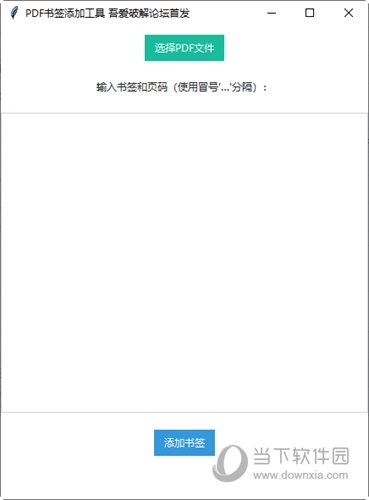win10打印机错误状态怎么办?win10打印机错误状态怎么恢复正常打印?下载
相信很多的用户们在使用打印机的时候会出现电脑提示打印机状态错误的提示,那么这是怎么回事?win10打印机错误状态怎么恢复正常打印?下面就让知识兔小编来为用户们来仔细的介绍一下吧。
win10打印机错误状态怎么办?
方法一、
1、首先关闭目前电脑上正在使用的打印机。

2、鼠标右键点击计算机图标,在菜单中选择“管理”。
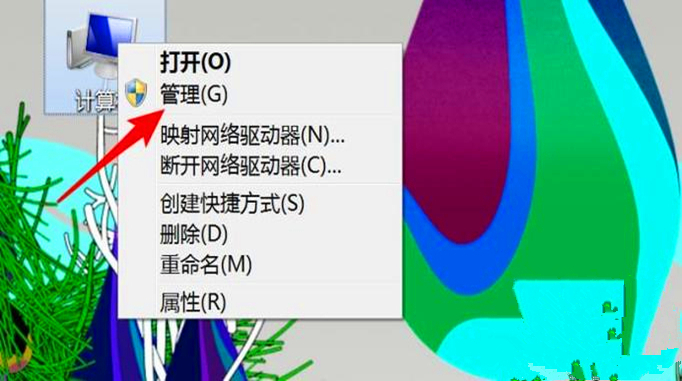
3、知识兔点击左侧的“服务”,并且知识兔找到“print spoole”。
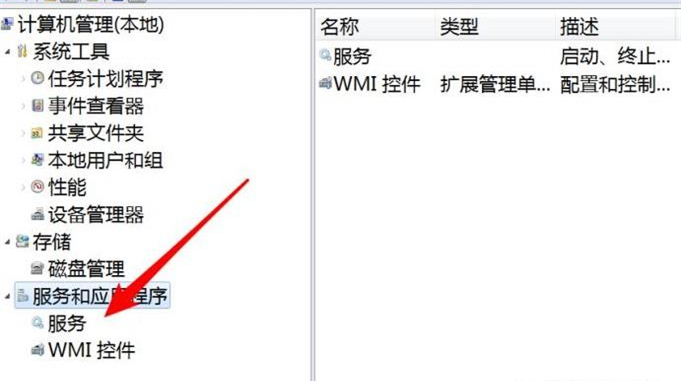
4、之后右键点击该服务,并点击菜单上的“属性”。
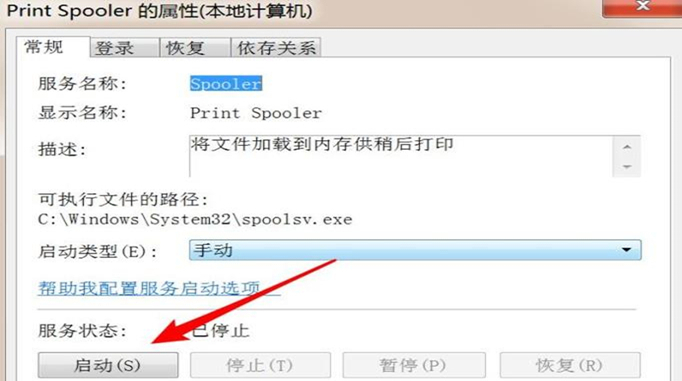
5、打开属性窗口后,点击“启动”。
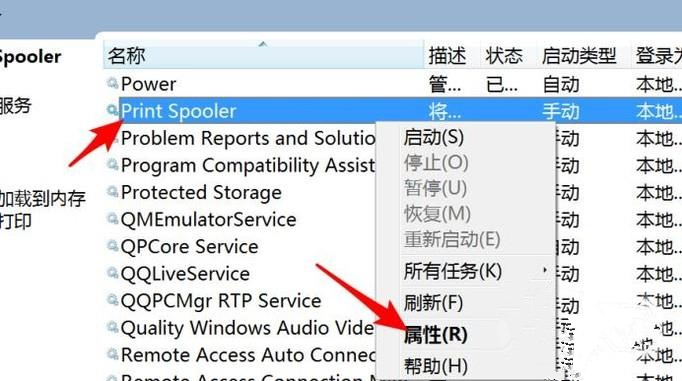
方法二、
1、单击系统中的Windows开始菜单,指向设置,单击打印机,打开打印机窗口。
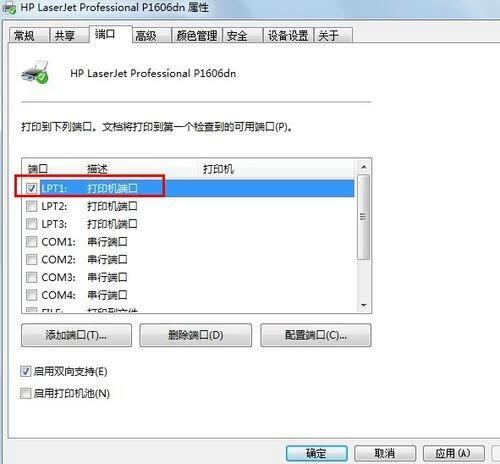
2、右键单击打印机图标,单击选择“设置为默认打印机”。
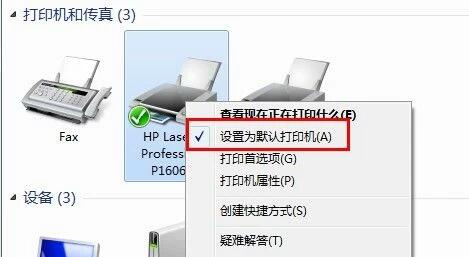
方法三、
1、在打印机窗口,右键单击打印机图标,再单击“打印机属性”选择。
2、单击细致资料选项卡,在打印到以下端口框中,确保这个端口已经准确连接。最常用的端口设置为LPT1,也有打印机使用USB端口。
下载仅供下载体验和测试学习,不得商用和正当使用。
![PICS3D 2020破解版[免加密]_Crosslight PICS3D 2020(含破解补丁)](/d/p156/2-220420222641552.jpg)